第一步:创建链接
1、新建项目:

2、根据提示输入对应说明文档 创建
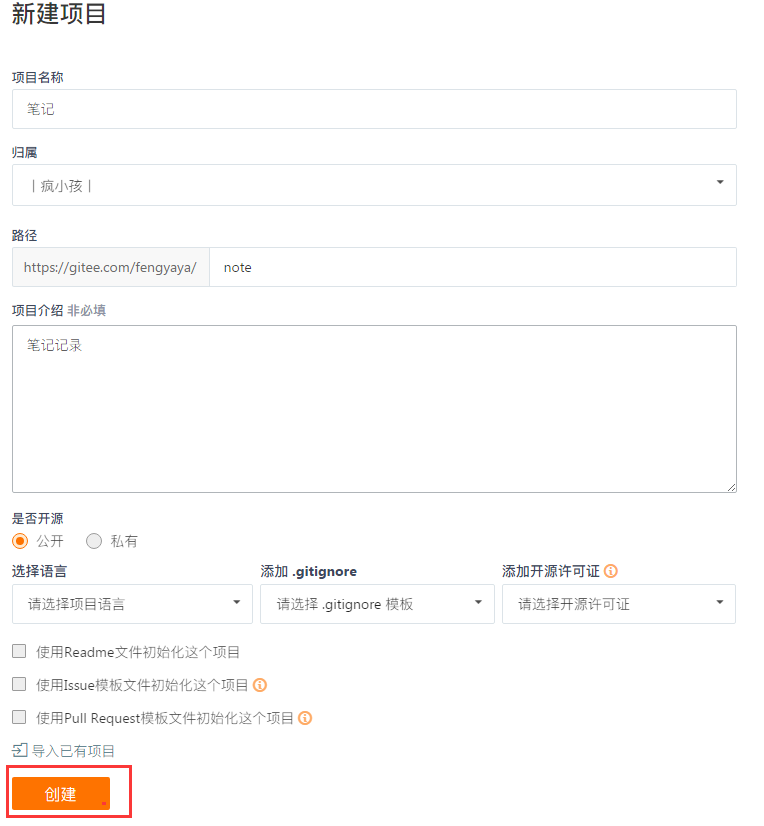
3、完成 会生成一个链接地址 用来 上传Git文件的
第二步:Git上传
1、Git全局配置
git config --global user.name "用户名"
git config --global user.email "邮箱账号"
Ps:这个只用配置一次就行。
2、配置上传文件
1)无文件夹,新上传
新建文件夹
Git 跳转到 新建的文件夹 用 “ cd xxx ” 命令跳转
Git 初始化 , 用 “ git init ”
创建 “README.md” 文件,一个帮助了解记入的文件,用来解释你上传了什么。
添加上传地址, 用 “ git remote add origin 第一步得到的地址 ”
2)有文件,新上传,有git文件 有 README.md 文件
Git 跳转到 文件夹 用 “ cd xxx ” 命令跳转
添加上传地址, 用 “ git remote add origin 第一步得到的地址 ”
3、上传
1)暂存更改文件
一次全部暂存的办法
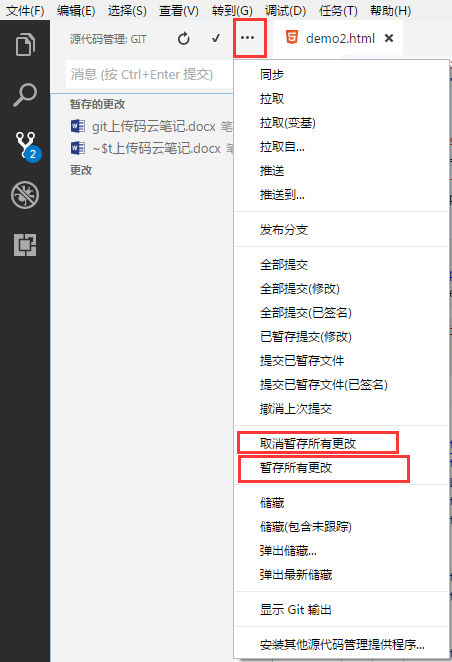
选择个别暂存
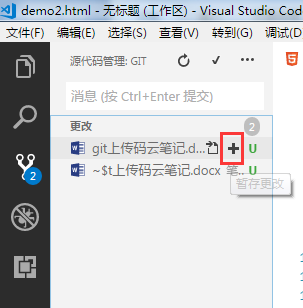
2)输入提交的记录信息 - 提交
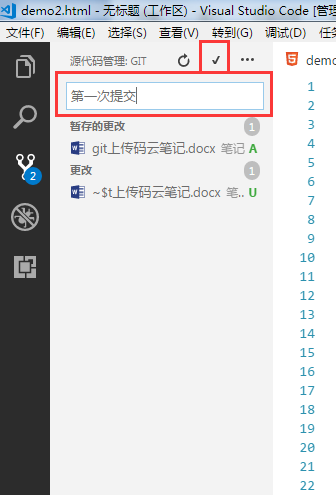
2)推送至线上 上传完成
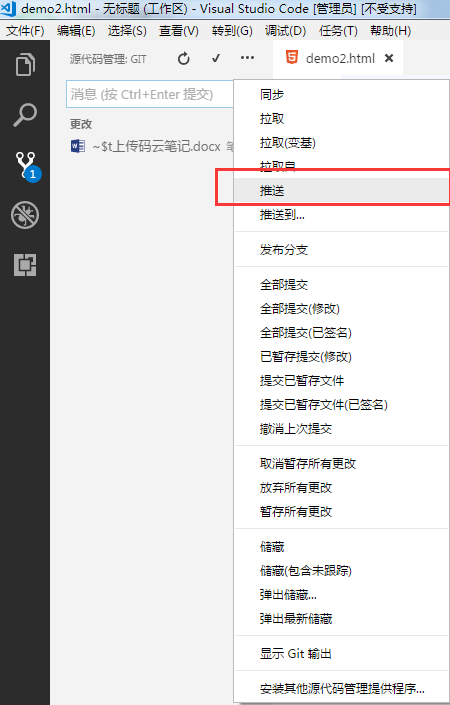
已有项目复制下来
新建文件夹
复制 git clone [url]
Ps:复制下来会有一个自带文件夹








 本文详细介绍如何使用Git进行项目上传,包括创建链接、全局配置、文件夹操作、初始化、添加远程仓库及推送等步骤。
本文详细介绍如何使用Git进行项目上传,包括创建链接、全局配置、文件夹操作、初始化、添加远程仓库及推送等步骤。
















 2159
2159

 被折叠的 条评论
为什么被折叠?
被折叠的 条评论
为什么被折叠?








